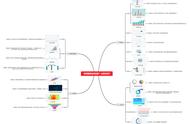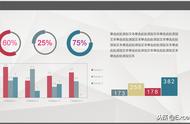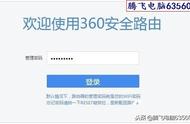(图4)
○ 4. 制作指针
插入一个圆形和三角形,调整三角形的形状和大小,将其和圆形组合在一起作为指针1使用。复制指针1一份为指针2,旋转指针2的角度和位置,使得指针1和指针2的圆形部分重合在一起,并左右对称摆放,然后将它们组合为指针组合1。选中指针组合1,依次点击“动画→添加动画→更多强调效果→陀螺旋”,为其添加陀螺旋动画。选中该陀螺旋动画,点击“动画窗格”,在右侧的窗格中展开“效果”选项卡,点击“数量”的下拉箭头并选择“自定义”,然后在输入框中设置旋转角度。比如本例的占比是70%,在半圆中180°对应100% ,70%对应的角度就是“180/100*70=126°”,方向选择“顺时针”(图5)。

(图5)
○ 5. 为第一个圆环设置颜色填充动画
选中图5左侧的第1个白色圆环,依次点击“动画→添加动画→强调→颜色填充→填充橙色”,添加一个填充橙色的动画。接着选中指针组合1的陀螺旋动画,将“持续时间”设置为7秒(这样指针在每个圆环停留的时间大约为1秒),再选中填充橙色的动画,将“开始时间”设置为“与上一动画同时”、“持续时间”设置为1秒,这样指针旋转时,圆环颜色会同步填充为橙色(图6)。

(图6)
○ 6. 为其他圆环设置颜色填充动画
再次选中填充橙色的动画,点击“动画刷”,将此动画效果分别应用到第2〜第7个圆环。然后选中第2个圆环的填充动画,将“延迟”设置为1秒。同上,将第3个圆环的“延迟”设置为2秒,第4个圆环的“延迟”设置为3秒,以此类推(图7)。

(图7)
这样在播放幻灯片时随着指针组合1的旋转,每个圆环会被依次填充上橙色,指针最终停止在70%的位置。
○ 7. 美化操作
选中指针组合1右半部分的黄色指针,将填充颜色设置为“无”,再根据幻灯片主题添加文案等素材即可。
○ 8. 更多百分比数值的设置
假如占比发生了变化,比如是75%。这时可以先复制第8个圆环一份为圆环11,将它的颜色填充为幻灯片背景,再将圆环11复制为图片1并裁剪为1/2大小,将其覆盖在第8个圆环的后1/2区域。然后参照前文的方法设置组合指针1的旋转角度,并为第8个圆环添加橙色填充动画。这样在播放幻灯片的时候,指针停止在第8个圆环的1/2位置,同时由于图片1的遮挡,它的后1/2区域橙色填充动画观众是看不到的,实现了展示75%占比的效果(图8)。其他占比的操作类似,大家可以根据实际需要自行尝试。CF